Чтобы система и программы нормально работали, им нужно много оперативной памяти, которая используется для хранения «промежуточных» данных, не переводимых в постоянную память устройства. Если её мало, то сама система и/или требовательные программы могут начать тормозить или вовсе отказываться запускаться. К счастью, в большинстве случаев оперативную память можно расширить путём докупки специальных модулей (планки ОЗУ).

В данной статье постараемся разобраться, как правильно выбирать модули ОЗУ под свой компьютер. Также стоит учесть, что рекомендации применимы, как для стационарных компьютеров, так и для ноутбуков. Единственное исключение – размер планок.
Необходимое количество оперативной памяти
Здесь скорее действует правило «Чем больше, тем лучше». Правда, далеко не у каждого пользователя есть возможности запихать в своё устройство доступный максимум ОЗУ. Поэтому выделим четыре категории:
- Обычный офисный и мультимедийный центр. Подразумевается, что вы будете использовать компьютер для работы в несложных программах и нетребовательных игр. Для такого вполне хватит 4 гигабайт ОЗУ на борту,
- Мультимедийный центр. Если вы собираетесь работать в некоторых профессиональных программах и играть в более требовательные игры, то рекомендуется установить не менее 8 гигабайт,
- Мощный игровой или профессиональный компьютер. Здесь нужно 16 гигабайт, но вы не будете ограничены в играх и многих профессиональных программах,
- Компьютер для решения узкого круга профессиональных задач. Например, если вам нужно редактировать большие видео и/или работать со сложными 3D-объектами, то рекомендуется брать 32-64 Гб ОЗУ. Правда, обычным пользователям столько оперативной памяти не нужно.
Исходя из своих требований, определитесь с объёмом ОЗУ, который вам нужен для комфортной работы за компьютером при выполнении повседневных задач. Также при выборе планок не забывайте об ограничениях, которые может накладывать сама операционная система и/или какие-то компоненты ПК. Речь о них пойдёт ниже.
Основные ограничения Windows
При выборе оперативной памяти, учтите, что 32-разрядные операционные системы не поддерживают объём более 3 Гб оперативной памяти. Чисто технически вы можете их установить, однако ОС и программы будут видеть и использовать только 3 гигабайта.
Чтобы полностью избавиться от программных ограничений, рекомендуется установить 64-разрядную операционную систему. Такие ОС могут поддерживать до 256 Гб оперативной памяти, чего хватит любому пользователю ПК с запасом на несколько лет вперёд. Однако при установке новой ОС могут возникнуть некоторые проблемы с аппаратной совместимостью уже установленных в компьютере компонентах. Например, есть процессоры, которые не поддерживают работу с 64-битными ОС. Также имеются принтеры и другие периферийные устройства, которые тоже устарели и не могут корректно работать с новыми типами ОС.
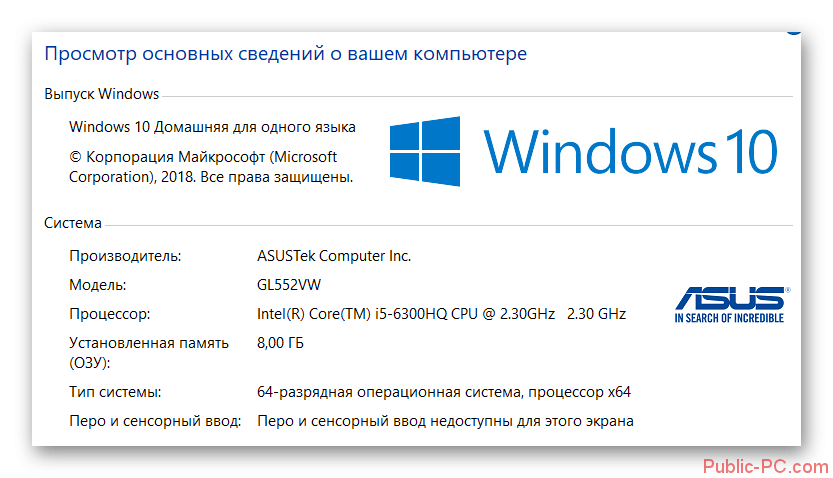
Не забывайте и про то, что операционные системы на 64-бита и более требовательные – местами в два с половиной раза. Например, для нормального функционирования ОС Windows 7 32-бит хватит всего 800-1024 Мб оперативной памяти и примерно 20-25 Гб свободного места на жёстком диске. Для нормальной работы Windows 7 64-бит уже нужно самый минимум 2 Гб оперативной памяти и не менее 40 Гб свободного места на жёстком диске.
Вообще современные операционные системы Windows для полного раскрытия своих возможностей требует не менее 50 Гб свободного места на системном диске и 6-8 Гб оперативной памяти. Система на таком компьютере более отзывчивая и практически не лагает.
Материнская плата
При добавлении оперативной памяти к старому компьютеру учитывайте также характеристики материнской платы. Некоторые из них не поддерживают больше определённого объёма ОЗУ, в других нет необходимого количестве разъёмов для их подключения, третьи поддерживают только старые типы и т.д. Подробнее узнать о характеристиках своей материнской платы и ограничениях можно на сайте производителе, но для этого вам потребуется знать полное название материнской платы.
Также вы можете просмотреть интересующую вас информацию про системную плату с помощью специальных программ, например, AIDA64. Вкратце рассмотрим, как это можно сделать:
- Откройте программу и перейдите во вкладку «Системная плата», что расположена на главном экране или в левом меню.
- Теперь, по аналогии, выберите пункт «Чипсет».
- В блоке «Описание устройства» найдите и нажмите на пункт «Северный мост», чтобы открыть его свойства.
- Ниже обратите внимание на строку «Максимальный объём памяти». Также здесь вы можете узнать, какой тип оперативной памяти поддерживает ваша материнская плата.
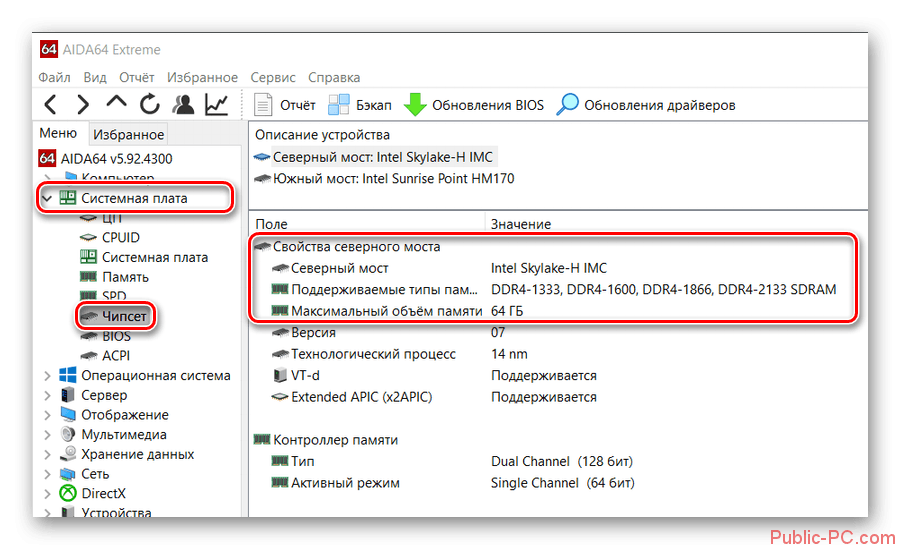
Типы оперативной памяти
Планки оперативной памяти принято разделять по специальным типам, от которых будет сильно зависеть производительность. Всего выделяются следующие типы:
- DDR, DDR2 – устаревшие типы памяти. Их уже сложно найти в продаже, а встречаются они только на старых компьютерах, не способны обеспечить сколько-нибудь высокую производительность для работы в современных программах и ОС, даже если те не слишком требовательны,
- DDR3. Это уже устаревающий тип оперативной памяти, но при этом его можно найти в продаже, да и используется он на многих устройствах. Неплохо подойдёт для обычного офисного компьютера,
- DDR4 – самый новый тип памяти, который получил широкое распространение в последнее время. Рекомендуется покупать именно этот тип ОЗУ, если у вас есть возможность. Стоит он немного дороже своих устаревших аналогов.
При выборе типа оперативной памяти нужно учитывать, а поддерживает ли её материнская плата и центральный процессор. Бывает так, что новые процессоры и материнки не поддерживают форматы DDR3 и ниже. Обычно, эта информация указывается в описании к соответствующим компонентам.
Стоит также учесть такую интересную закономерность – чем старее тип ОЗУ, тем он дороже. Например, планка DDR2 на 2 Гб стоит в четыре раза дороже аналогичной типа DDR4. Плюс, вам будет сложнее «достать» планку устаревшего типа. Из этого всего исходит, что если у вас старая материнская плата и процессор, не поддерживающие современные типы ОЗУ, то их лучше заменить на более новые.
Иногда это выходит даже дешевле и проще, чем закупаться старыми планками ОЗУ нужного объёма. Также не забывайте, что старые планки ОЗУ обычно идут максимум на 2-4 Гб, поэтому, если вы, например, хотите добавить 8 Гб ОЗУ, то придётся покупать 2-4 планки. В случае с более современными типами достаточно просто будет купить одну планку на нужный размер.
Слоты материнской платы для ОЗУ
Планки оперативной памяти на материнской плате вставляются в специальные разъёмы – слоты. На некоторых материнских платах может быть только один свободный слот или не быть таковых вообще. На таких платах обычно уже есть впаянная оперативная память, которую вы никак не можете «вытащить» и заменить. Такие материнки обычно используются в ноутбуках и компактных корпусах, на полноразмерных обычно есть по 4-6 слотов для вставки планок ОЗУ.

Слоты на материнской плате могут быть разделены по типу памяти – DDR, DDR2, DDR3, DDR4. Плату DDR4 можно корректно установить только в слоты с соответствующей маркировкой. Вы можете попробовать поставить планку памяти в слот, который не соответствует её типу, но если она даже и будет нормально запускаться, то возможны неполадки в её работе. Плюс, нужно учитывать, что материнские платы с разъёмами под устаревший тип памяти DDR2 больше не выпускают.
Характеристики памяти
В первую очередь нужно обращать на три характеристики платы ОЗУ:
- Её объём,
- Частоту работы (часто сильно зависит от типа),
- Тайминг.
Да, скорость работы планки ОЗУ не оказывает такого сильного влияния на систему, как, например, используемый процессор. Однако, всё же рекомендуется использовать память с высокой частотой, если вы приобретали компьютер для профессиональных задач и/или игр в тяжёлые игры. Быстрая память стоит не намного дороже «обычной».
Наибольшее влияние на скорость работы памяти оказывает её частота. Однако не стоит покупать планки с самой большой частотой, не убедившись при этом, поддерживают ли её материнская плата и процессор. Обычно недорогие материнки могут поддерживать до 2400 МГц, если речь идёт о формате DDR4. Платы среднего и высокого классов могут без проблем работать с более высокими частотами – до 3600 МГц.
Однако с процессорами дело обстоит сложнее, так как старые модели, с поддержкой DDR3 могут работать только с максимальными частотами до 1866 МГц. Более современные процессоры способны справляться с частотами у DDR4 в 2400 МГц и выше. При покупке планки ОЗУ нужно учитывать, чтобы поддерживаемая частота процессора, материнской платы и рабочая частота самой платы совпадали. В противном случае вы сможете использовать память, но частоты будут урезаны до поддерживаемого минимума у компьютера.
При выборе планки ОЗУ многие пользователи могут найти предложение планки с поддерживаемой частотой до 3600 МГц, которую сегодня не поддерживает ни один процессор, если только не брать в расчёт самые современные модели (и то не всегда и не все).
Некоторые пользователи могут заподозрить обман со стороны производителя или попытку «впихнуть» не нужные мегагерцы, но дела обстоят несколько проще. Всё дело в разработанной технологии eXtreme Memory Profile (XMP) от компании Intel. С помощью этой технологии память может работать на более высокой частоте, нежели поддерживается процессором. Однако не все материнские платы могут похвастаться этой технологией, как правило, это удел моделей из премиального ценового сегмента.
Владельцы процессоров и материнских плат от AMD тоже могут использовать планки ОЗУ с повышенной рабочей частотой, так как у них имеет альтернативная технология AMD Memory Profile. Приобретать платы ОЗУ с повышенной частотой, а также материнские платы с поддержкой указанных технологий имеет смысл только в том случае, если вы собираете машину для работы в профессиональных программах. Использование подобных технологий в компьютерах среднего класса – это практически выброшенные деньги на ветер, так как такая производительность вам просто будет не нужна. Также стоит хорошо подумать перед покупкой подобных плат для игрового компьютера, так как частота оперативной памяти тоже оказывает небольшое влияние в играх.
Про тайминги
Тайминг – это задержка по времени между операциями, выполняемых оперативной памятью – чтение, запись, копирование данных. Чем значения тайминга меньше, тем лучше производительность. Однако эти значения оказывают на скорость работы ОЗУ значительно меньшее влияние, нежели её рабочая частота.
Обычно тайминги можно посмотреть на корпусе самой платы ОЗУ, правда, они зашифрованы. Вам требуется обращать внимание на первые цифры, стоящие после надписи «CL». Вот несколько пояснений:
- Маркировка CL 9 характерна для памяти формата DDR3 на 1333 МГц,
- Маркировки CL 10 и 11 тоже характерны для формата DDR3, но уже с более высокими частотами,
- Для DDR4 на 2133 МГц применима маркировка CL 15, а если частота более высокая, то CL 16.
Не покупайте планки ОЗУ с маркировкой, которая выше указанных маркировок. Это говорит о высоком тайминге. По возможности старайтесь приобретать планки с более низкими значениями CL.
Напряжение питания
Планки ОЗУ могут иметь разное напряжение питания. Есть стандартные (общепринятые) варианты для определённого типа памяти, так и повышенные или пониженные. Важно, чтобы напряжение планок, которые вы хотите добавить, соответствовало уже имеющимся. В противном случае возможны проблемы в их работе, что больше актуально для ноутбуков.
В большинстве случае лучше выбирать планки со стандартным напряжением питания, которые рассчитываются в зависимости от её типа:
- Для DDR это 2.5 В,
- Для DDR2 1.8В,
- Для DDR3 – 1.5В,
- DDR3L – 1.35В,
- DDR4 – 1.2В,
Примечание. DDR3L – это некоторая разновидность типа DDR3, которая просто имеет пониженное напряжение питания. Такая память нужна при использовании на процессорах, которые поддерживают и DDR3, и DDR4, например, ЦП Intel 6-го поколения.
Специальные маркировки
Обычно они написаны на самих планках ОЗУ и используются в качестве основных характеристик. Для неопытного пользователя ПК они не сильно удобны для понимания, однако некоторые магазины выставляют их в качестве характеристик.

Так выглядят классические маркировки с их расшифровкой:
- PC-2100 (DDR 266 МГц) — CL 2.5,
- PC-2700 (DDR 333 МГц) — CL 2.5,
- PC-3200 (DDR 400 МГц) — CL 2.5,
- PC2-4200 (DDR2 533 МГц) — CL 5,
- PC2-5300 (DDR2 667 МГц) — CL 5,
- PC2-6400 (DDR2 800 МГц) — CL 5,
- PC2-8500 (DDR2 1066 МГц) — CL 5,
- PC3-10600 (DDR3 1333 МГц) — CL 9,
- PC3-12800 (DDR3 1600 МГц) — CL 11,
- PC3-14400 (DDR3 1866 МГц) — CL 11,
- PC3-16000 (DDR3 2000 МГц) — CL 11,
- PC4-17000 (DDR4 2133 МГц) — CL 15,
- PC4-19200 (DDR4 2400 МГц) — CL 16,
- PC4-21300 (DDR4 2666 МГц) — CL 16,
- PC4-24000 (DDR4 3000 МГц) — CL 16,
- PC4-25600 (DDR4 3200 МГц) — CL 16.
Как выглядит конструкция модулей памяти
При выборе плат ОЗУ рекомендуется обращать внимание на следующие элементы корпуса:
- Расположение чипов. Есть одностороннее и двухстороннее расположение. Если вы собираете компьютер с нуля, то этот параметр не имеет значения, главное только, чтобы все платы были одинаковы в этом плане. Если добавляете ОЗУ в готовую систему, то здесь нужно выбирать плату с таким же расположением чипов, как на уже установленных,
- Наличие радиаторов. Чаще всего они оправданы на памяти типа DDR3 с высокой частотой и только в том случае, если корпус компьютера имеет хорошую вентиляцию. На других платах радиаторы выступают больше как декорации и иногда могут даже мешать,
- Размер планки. Обычно для многих компьютеров подойдут платы стандартных размерностей, но для ноутбуков нужно выбирать их уменьшенные версии, которые маркируются как SO-DIMM DDR. Кроме размеров, они ничем не отличаются от своих более крупных собратьев.

Режимы работы оперативной памяти
Есть варианты памяти, которые работают в одноканальном (Single Channel), двухканальном (Dual Channel), трёхканальном (Triple Channel) и четырехканальном режиме (Quad Channel). Ниже разберём все эти каналы более подробно.
Планки с одноканальным режимом уже безнадёжно устарели и практически не продаются. Здесь запись информации происходит последовательно в каждый модуль, а не параллельно во все или несколько одновременно. Из-за этого сильно ухудшается производительность всей системы. Такой вариант работы памяти обычно использовался на устаревших типах DDR и некоторых моделях DDR2.
Современные материнские платы, даже не сильно дорогие, поддерживают работу в двухканальном режиме. В трёх и четырёхканальном режимах могут работать только дорогие платы, правда, многим пользователям поддержка этих режимов не требуется.
Дело в том, чтобы ОЗУ работало в двухканальном режиме, требуется наличие 2-4 планок памяти. На большинстве материнских плат место есть только для 4 модулей. Чтобы система могла функционировать в трёхканальном режиме уже придётся устанавливать 3 или 6 модулей, а для четырёхканального 4 или 8. Производители предупреждают, что все устанавливаемые модули должны максимально соответствовать друг другу по характеристикам. В противном случае работа в данных режимах не гарантируется.
Про производителей модулей ОЗУ
На рынке можно выделить следующих производителей модулей ОЗУ:
- Kingston – один из самых известных брендов, производящий в основном модули из бюджетной категории посредственного качества. Здесь рекомендуется обратить внимание на серию HyperX. Стоит значительно дороже, но при этом качество тоже на высоте,
- Hynix. Проверенный производитель. По скоростным характеристикам может уступать некоторым брендам, но зато у модулей высокое качество и есть продлённая гарантия. При выборе этого бренда рекомендуется остерегаться китайских подделок,
- Samsung. Корейский бренд, производящий качественные комплектующие для ПК и электронику. Рекомендуется покупать модули из серии Original, которые делаются в Корее. У них высокое качество и расширенная гарантия, но и цена тоже выше, чем более бюджетных конкурентов,
- Transcend. Планки от этого производителя больше подойдут для недорого офисного ПК,
- Goodram – польский бренд, производит недорогие планки для игровых и профессиональных ПК под линейкой Play,
- Crucial и Corsair. Оба бренда отличаются высоким качеством продукции и отличными характеристиками, но при этом цена тоже может «кусаться».
Про увеличение памяти
Если вы собираетесь увеличивать объём ОЗУ, то сначала узнайте, какой максимальный объем планок и общий объем памяти поддерживает ваша материнская плата или ноутбук. Желательно разобрать корпус и осмотреть материнскую плату и сами планки визуально. Если свободных слотов нет, то увеличение объёма ОЗУ возможно только за счёт замены старых планок на похожие, но с большим объёмом.

Также не лишним будет узнать, какой максимальный объём вообще поддерживается вашей системой. Выше мы рассматривали по шагам, как это можно сделать, используя программу AIDA64.
Чтобы избежать проблем в будущем, следуйте этим советам (пронумерованы в порядке важности):
- Все планки, установленные в системе, должны относится к одинаковому типу (DDR3, например),
- Напряжение питания у всех планок должно быть одинаковым,
- Планки должны быть либо одно, либо двухсторонними,
- Частота должна совпадать или быть максимально одинаковой,
- Чтобы память работала в двухканальном режиме, объём модулей ОЗУ должен быть одинаковым,
- Для работы в двухканальном режиме, количество установленных планок должно быть чётным – 2 или 4,
- Показатели CL в идеале тоже должны максимально совпадать,
- Рекомендуется по возможности устанавливать в систему планки от одного и того же производителя.
На этом можно закончить с рассмотрением рекомендаций, касающихся выбора модулей ОЗУ для компьютера или ноутбука. Если у вас остались вопросы по поводу статьи, то напишите их в комментариях. Мы постараемся ответить как можно скорее.